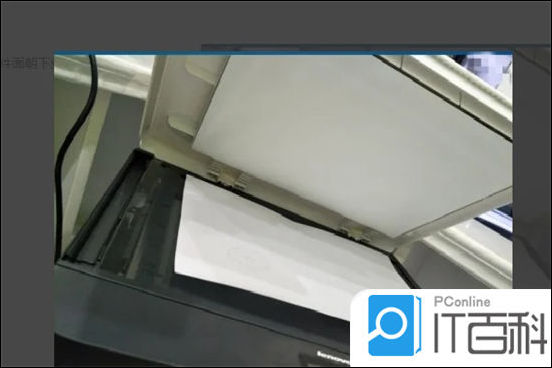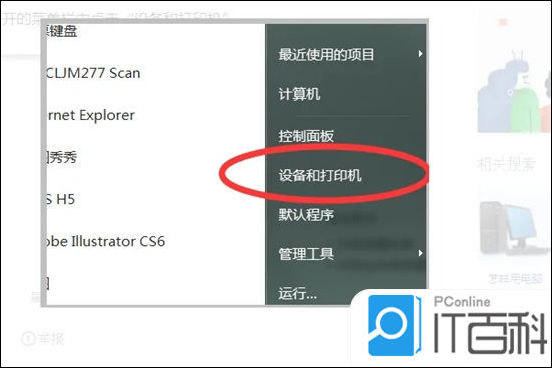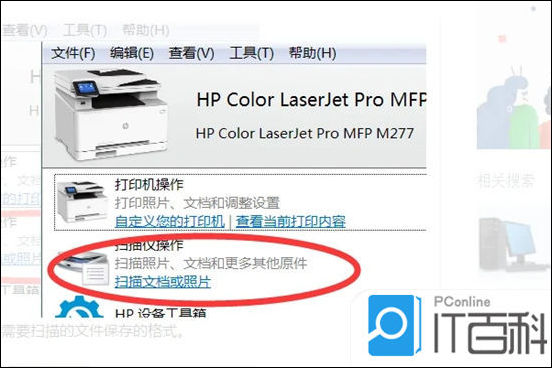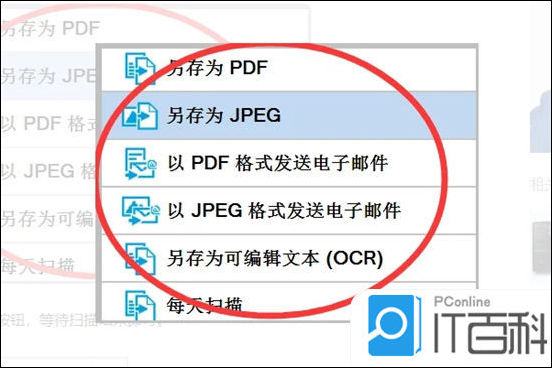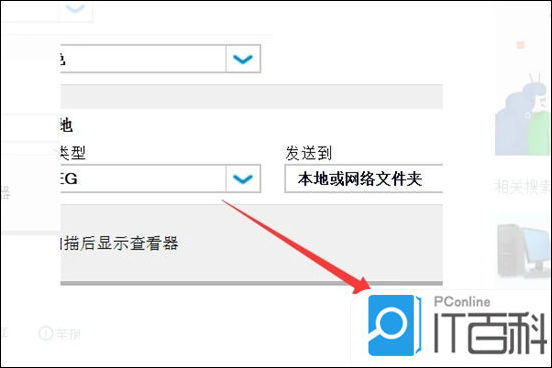| 怎么用打印机扫描文件到电脑 打印机扫描文件到电脑的方法【详解】 | 您所在的位置:网站首页 › 扫描文件怎么传输到电脑上 › 怎么用打印机扫描文件到电脑 打印机扫描文件到电脑的方法【详解】 |
怎么用打印机扫描文件到电脑 打印机扫描文件到电脑的方法【详解】
|
最近小编后台收到不少小伙伴的提问,都问小编怎么用打印机扫描文件到电脑,说第一次使用打印机没有什么经验不会操作,为此小编到网上搜集了相关资料,总算找到了打印机扫描文件到电脑的方法,现在小编就把自己找到的方法分享给大家,大家可以来IT百科学习参考一下哦。 怎么用打印机扫描文件到电脑? 具体步骤如下: 1. 首先将所要上传的文件面朝下放置在打印机里面盖好;
2. 在电脑的开始菜单中找到设备和打印机选项并选中打开;
3. 然后在界面内找到当前所连接的打印机并单击打开,然后界面内找到“扫描仪操作”选项并单击;
4. 然后在弹出的界面单击扫描文件的保存格式;
5. 最后在界面内找到“扫描”选项并单击即可成功用打印机将文件扫描到电脑。
以上就是小编为大家带来的怎么用打印机扫描文件到电脑的方法了,希望能帮助到大家。 |
【本文地址】
公司简介
联系我们